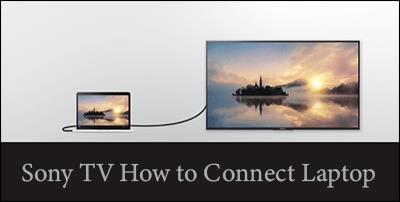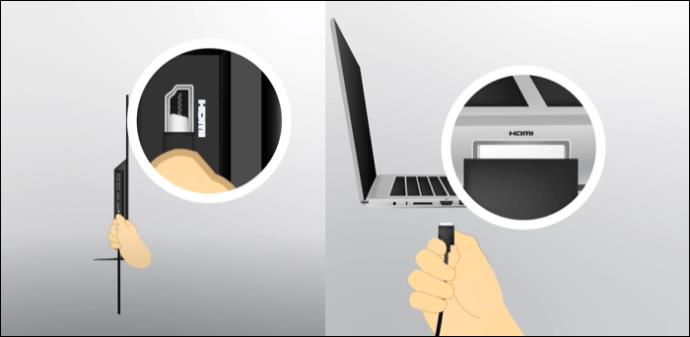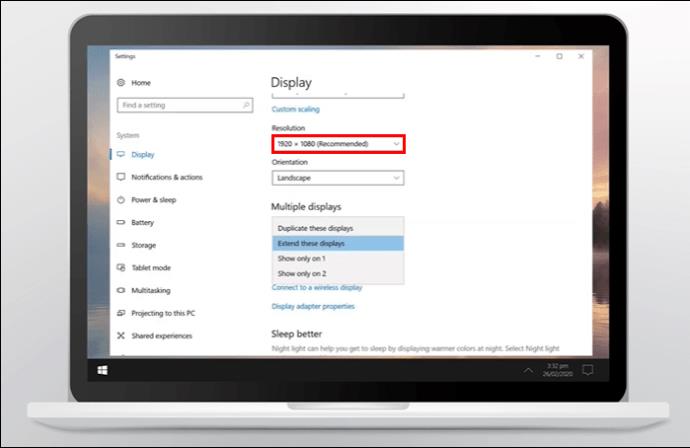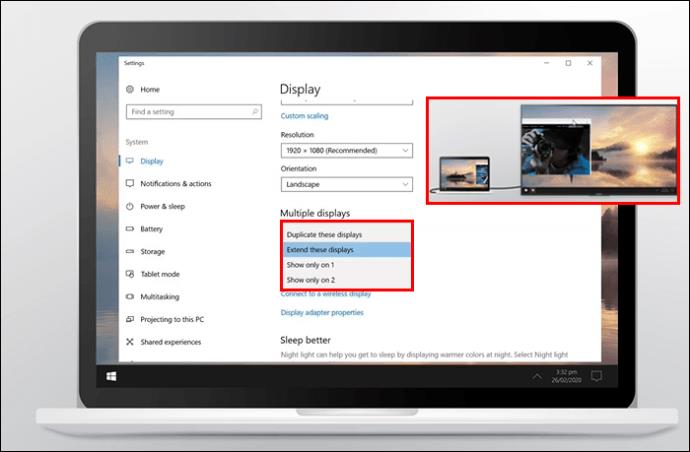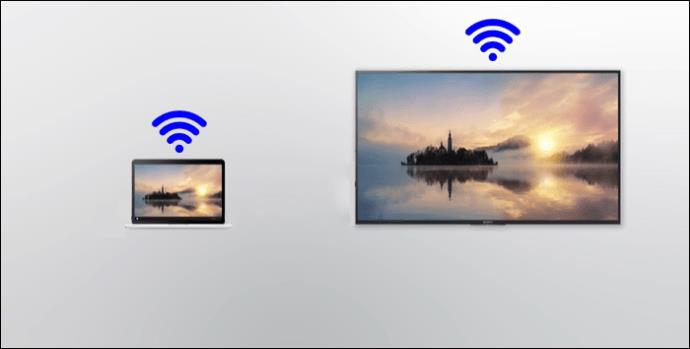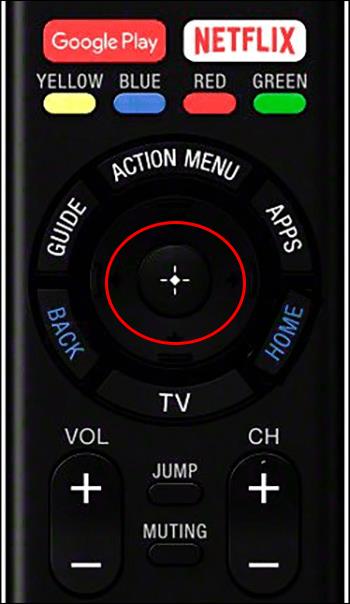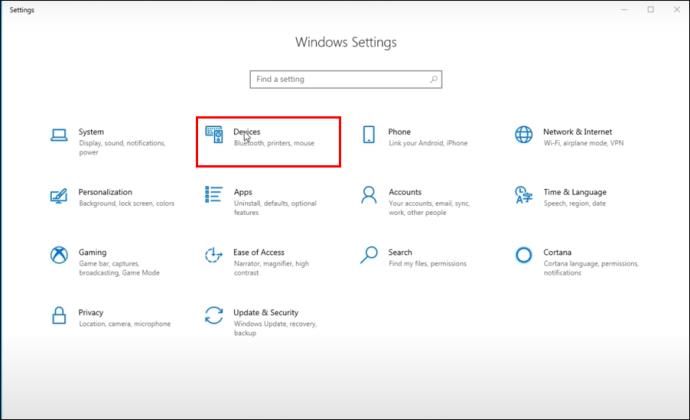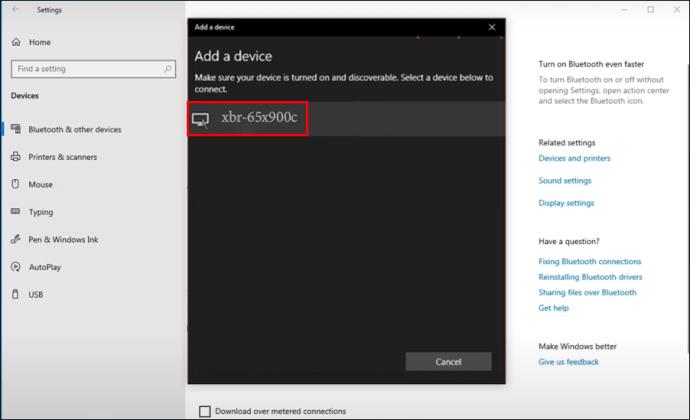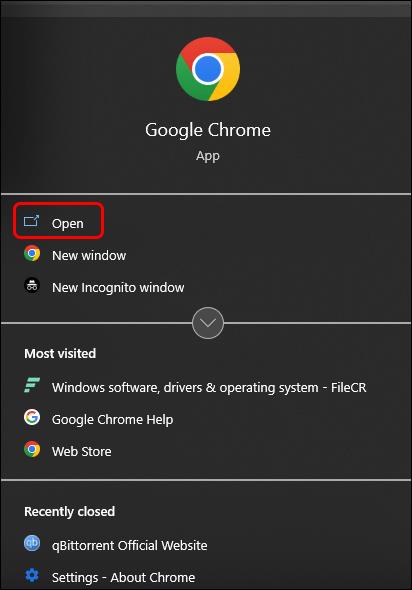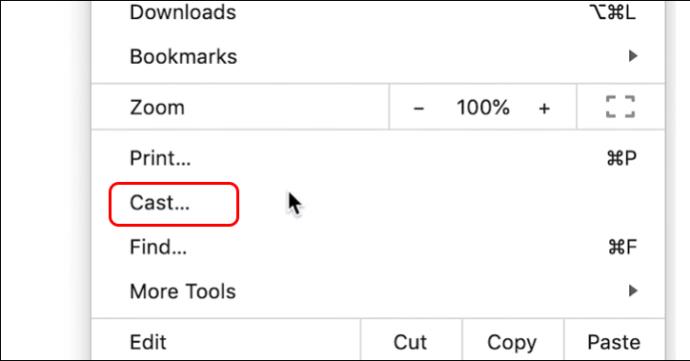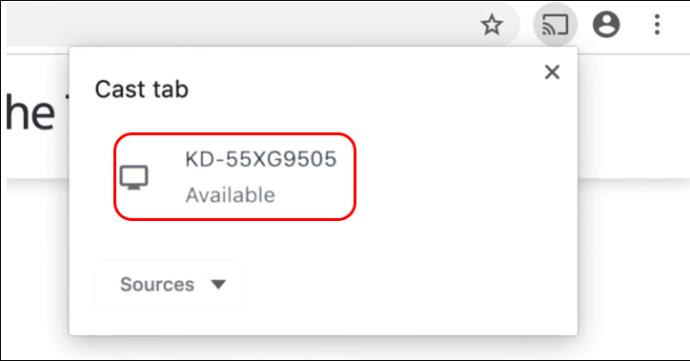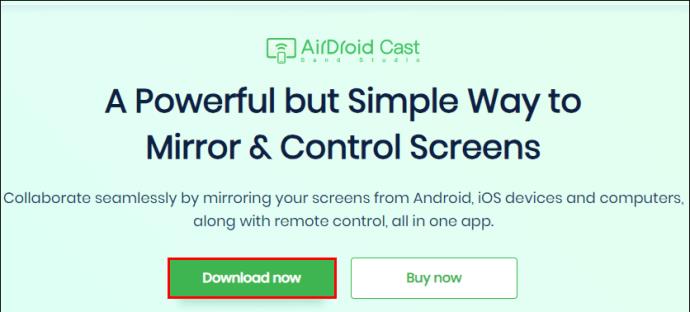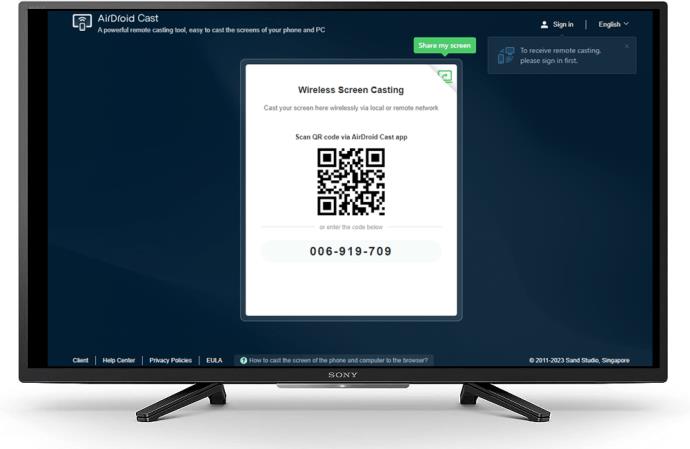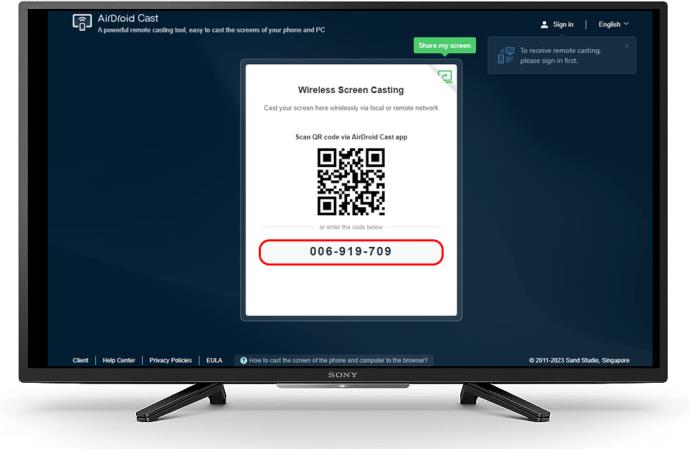Свързването на вашия телевизор Sony и лаптоп ви дава голям екран и по-добра картина. Това става чрез отразяване или кастинг. С правилните инструменти можете да гледате филми, видеоклипове и други файлове на вашия лаптоп директно през вашия телевизор Sony. Mirroring и casting също правят презентациите на срещи и конференции по-лесни.
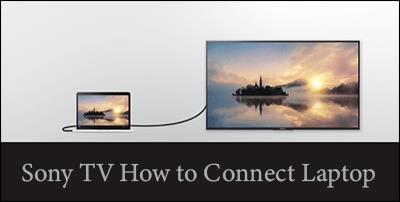
Ако се интересувате как се прави всичко това, вие сте попаднали на правилното място. Тази статия ще обясни как да свържете лаптоп към телевизор Sony.
Свързване на телевизор Sony към лаптоп
Има различни методи, които можете да използвате, за да свържете своя телевизор Sony към лаптоп.
Опция за кабел с мултимедиен интерфейс с висока разделителна способност (HDMI).
Това е може би един от най-лесните методи. HDMI предава аудио и видео файлове от един източник на друг и не разчита на интернет. Не е необходимо да компресирате данни, преди да бъдат изпратени до получателя. Това означава, че използването на HDMI рядко причинява забавяне или изход с лошо качество. Имайте предвид, че няколко марки HDMI кабели могат да бъдат закупени в местни магазини или от онлайн платформи.
За да използвате HDMI, направете следното:
- Включете вашия лаптоп и вашия телевизор Sony.

- Включете единия край на HDMI кабела в порта на вашия лаптоп, а другия в порта на телевизора.
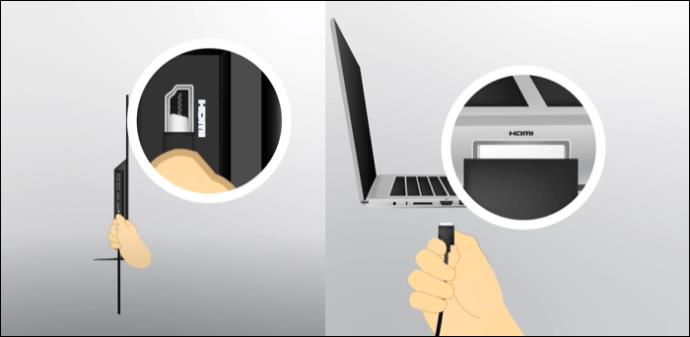
- На дистанционното управление на телевизора изберете опцията „Вход“ и я натиснете.

- От екрана изберете HDMI порта, използван за свързване на вашия лаптоп. Това трябва да накара телевизора автоматично да показва екрана на лаптопа.

- Отидете до контролния панел на лаптопа, ако стъпката не работи, и изберете „Дисплей“.

- Изберете „Настройка на разделителната способност“.
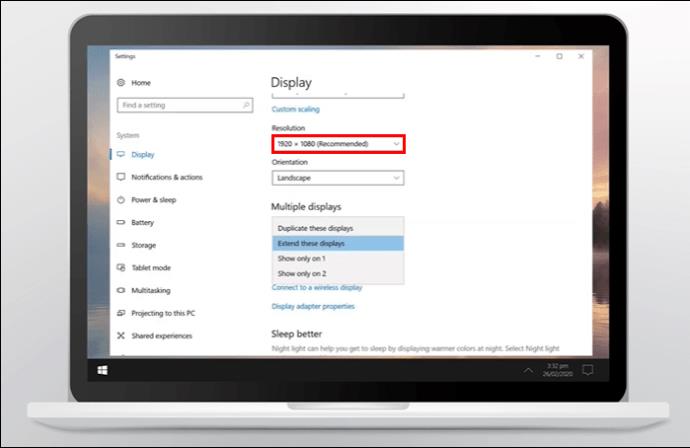
- От падащото меню изберете някое от следните. Това трябва да работи, позволявайки ви да гледате екрана на лаптопа на телевизора.
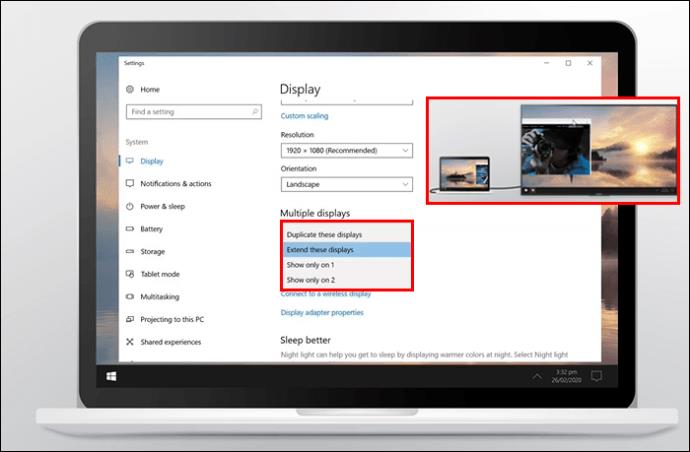
Основният проблем, който може да срещнете при използване на опцията HDMI, е поддържаният формат. Ако форматът не се поддържа от HDMI, може да имате проблем.
Опцията за дублиране на екрана
Тази функция за отразяване на екрана е друга опция за потребителите на Sony. Това е вградена функция, налична в телевизори Sony Bravia, пуснати между 2013-2020 г. Въпреки това, Google и Android TV, пуснати след 2020 г., вече не поддържат функцията.
Създадена главно за прожектиране на екрани на различни устройства, включително мобилни устройства и лаптопи, тази опция ви позволява да гледате филми и видеоклипове, записани на вашия лаптоп. Възможно е също поточно предаване от Netflix, YouTube и други сайтове на общността. Това, което го прави добър вариант е, че е безплатен и може да се използва със стабилна интернет връзка.
Тъй като е необходима интернет връзка, стабилността на изхода може да варира според скоростта на мрежата. За да работи това, трябва да използвате Windows 10 и по-нова версия на вашия лаптоп, който трябва да има функция Miracast.
Ето как да започнете да предавате лаптоп към вашия телевизор Sony:
- Включете вашия лаптоп и телевизор и ги свържете към една и съща Wi-Fi мрежа.
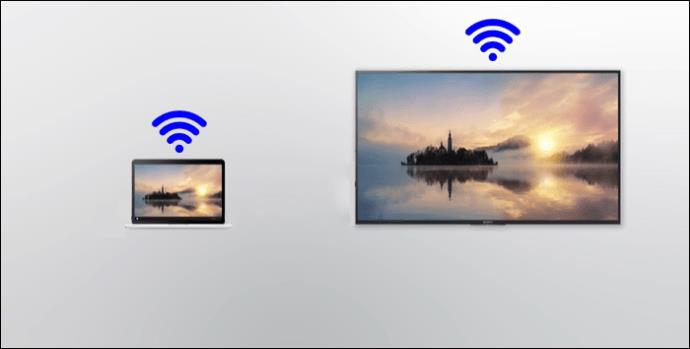
- Започнете, като настроите своя телевизор Sony, като натиснете бутона „Вход“ на дистанционното.

- На появилия се екран изберете „Screen Mirroring“.

- Натиснете “Enter”, за да изпратите телевизора в режим на готовност.
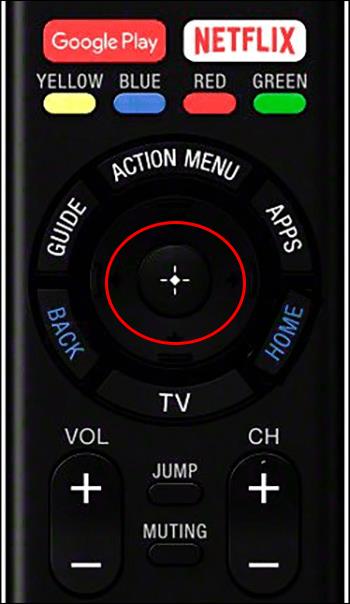
- На лаптопа отидете до „Старт меню“ и изберете „Настройки“.

- В менюто с настройки изберете „Устройства“.
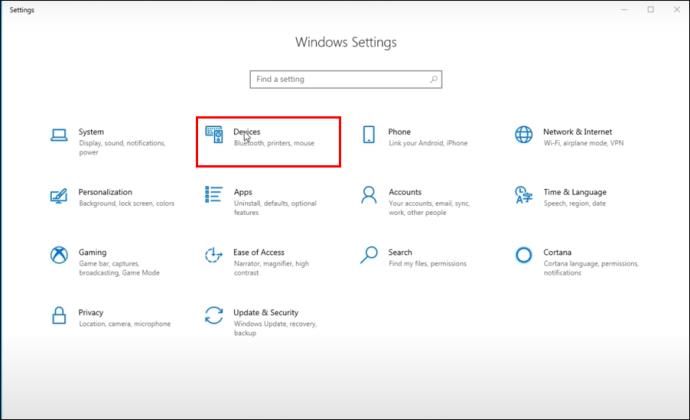
- Отидете в раздела „Добавяне на устройства“ и изберете „Добавяне на устройство“.

- Изберете номера на модела на телевизора от наличните опции.
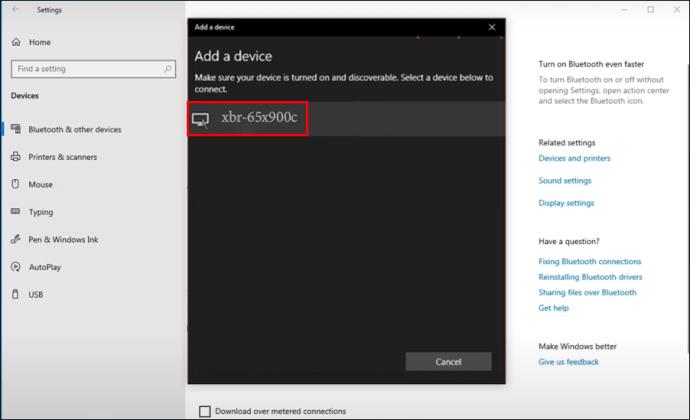
Това трябва да ви позволи удобен достъп и показване на всичко на лаптопа или да го гледате на вашия телевизор Sony.
Кастинг през браузър
Chrome е изключително популярен браузър и може да се използва за тази цел. Независимо от операционната система, Chrome може да се инсталира на всеки лаптоп, за да позволи дублиране на екрана към телевизор Sony.
Настройването на нещата е относително лесно:
- Уверете се, че и двете устройства са включени. Натиснете бутона „Вход“ на вашето дистанционно.

- Изберете опцията „Screen Mirroring“ на вашия телевизор Sony. Това поставя телевизора в режим на готовност, като ви дава време да регистрирате вашия лаптоп.

- Отворете браузъра Chrome на лаптопа.
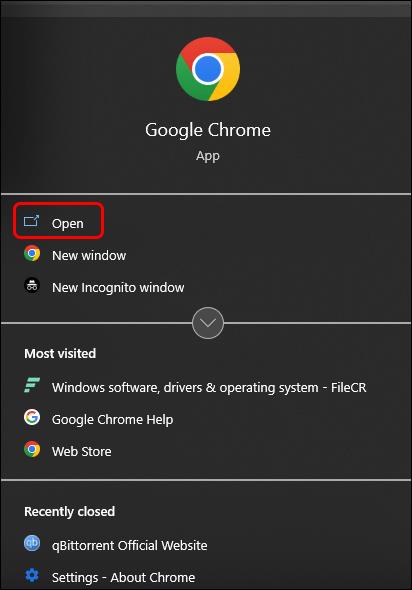
- Изберете опцията „Още“ в горния десен ъгъл на браузъра.

- Придвижете се до опцията „Cast“ на екрана.
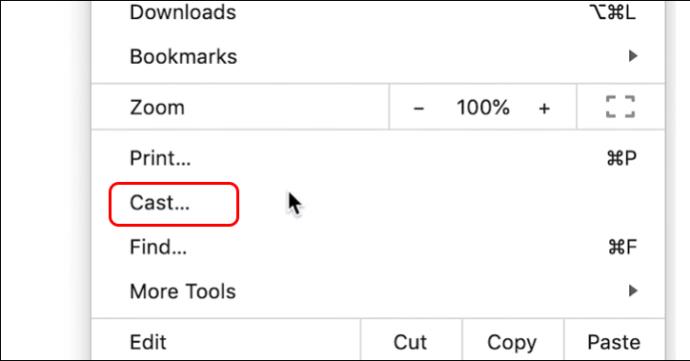
- От „Списък със съвместими устройства“ изберете вашия телевизор. Това трябва да свърже телевизора Sony и браузъра.
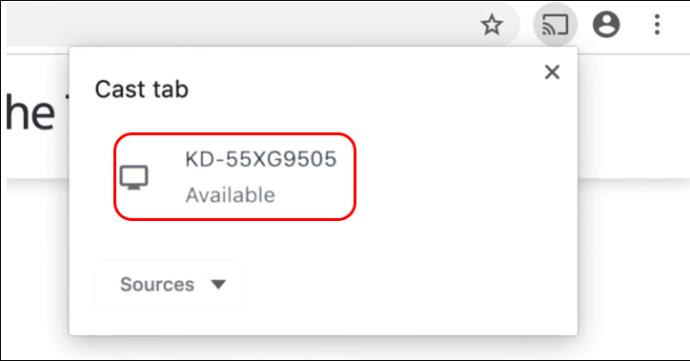
Имайте предвид, че този метод работи само ако вашият телевизор Sony има Chromecast.
Опции на трети страни
Ако искате да свържете вашия телевизор Sony към несъвместим лаптоп, намерете друг метод за кастинг на екрана. Една от опциите, които трябва да разгледате, е AirDroid Cast. Тази услуга за дублиране ви позволява да предавате различни устройства на телевизор Sony, включително лаптопи. Услугата е уеб базирана и се свързва с устройства бързо и безпроблемно. Това означава, че можете да предавате екрани и на по-стари модели.
AirDroid има приятелски интерфейс с множество функции и High-Definition качество. За да използвате AirDroid cast, изпълнете следните стъпки:
- Изтеглете приложението AirDroid на вашия лаптоп от официалния уебсайт. Предлага се и в уеб/прозорци магазини.
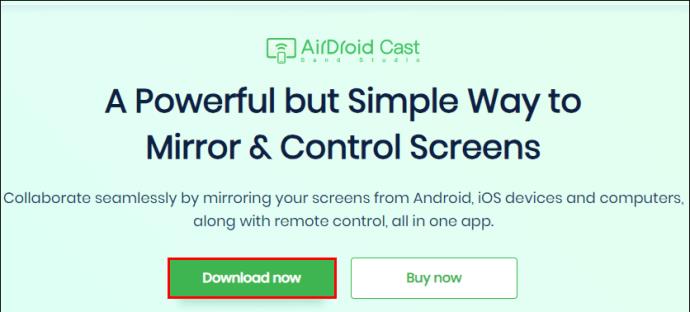
- Отидете на уеб страницата “ AirDroid Cast ” с помощта на вашия телевизионен браузър.
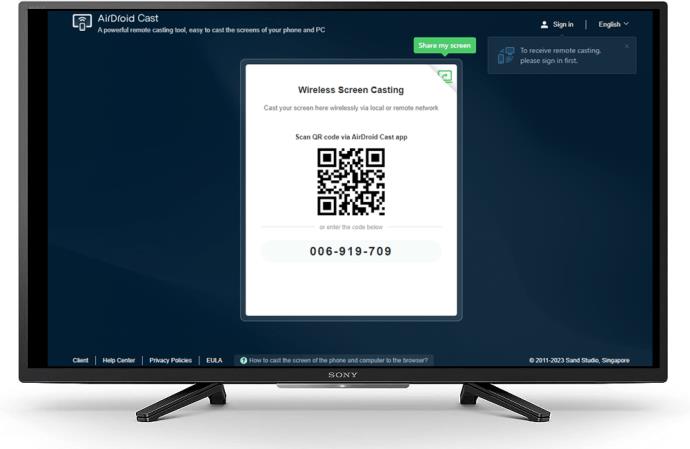
- На вашия лаптоп стартирайте приложението AirDroid cast и изберете раздела „Cast to“. Въведете QR кода ръчно. Това е деветцифрен код, показан на телевизора Sony.
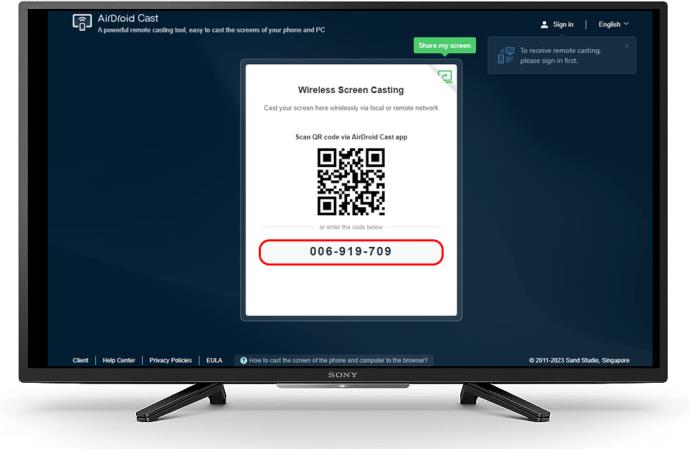
- След като кодът бъде приет, екранът на вашия лаптоп ще се покаже на телевизора Sony, независимо от модела.

Можете да получите достъп до повече първокласни функции в приложението AirDroid Cast. Трябва обаче да надстроите приложението и да влезете.
Често срещани проблеми при дублиране на екрана на различни телевизори Sony
Има случаи, в които вашият лаптоп и телевизор Sony може да не успеят да се свържат. Една от основните причини е, ако устройството няма необходимите функции. Натискането на бутона за отдалечен вход ви уведомява дали е налична опция за дублиране на екрана. Ако няма стандартна възможност на телевизора Sony, можете да използвате други опции, като AirDroid, за да предавате устройството, което няма функцията за отразяване на екрана.
Забавяне на дублирането на екрана на телевизор Sony
Забавяне може да възникне, когато вашите устройства трябва да се рестартират. Рестартирайте вашия телевизор и лаптоп Sony, за да се справите с проблема. Не рестартирайте само едно устройство, тъй като не можете да сте сигурни кое има проблем. Рестартирането ви позволява да установите чиста връзка. Забавянето при използване на HDMI може да бъде причинено от лоша връзка на портовете. Проверете двете страни на кабела и се уверете, че е свързан правилно.
Няма звук по време на дублиране на екрана
Това е друг проблем, който може да срещнете, когато свързвате вашия телевизор Sony към лаптоп. Ако няма звук, трябва да направите едно от следните неща:
- Рестартирайте устройствата си.
- Ако използвате приложение за предаване, деинсталирайте го и го инсталирайте отново.
- Актуализирайте устройствата си, ако има налично такова.
Звук без картина
Когато звукът се предава без картина, това показва проблем с връзката. За да разрешите това, направете едно от следните:
- Изключете напълно устройствата за леене.
- Рестартирайте устройствата, след което се свържете отново.
- Изключете HDMI кабела, ако го използвате, и го свържете отново. Ако нещата не работят, опитайте да използвате друг кабел.
Увеличете зрителската аудитория, като свържете вашия телевизор Sony и лаптоп
Може да искате да дублирате лаптоп към вашия телевизор Sony по различни причини. Може да е филм, който искате да видите на по-голям екран. Като алтернатива може да искате да получите достъп до приложение, което не е налично в магазина за приложения на Sony, или да искате да показвате снимки или презентации на по-голям екран за публика. Независимо от вашата причина, дублирането предлага по-добро изживяване при гледане и ви позволява да споделяте екрана с други.
Свързвали ли сте някога лаптоп към телевизор Sony? Ако е така, срещнахте ли някакви предизвикателства по пътя? Уведомете ни в секцията за коментари по-долу.